在本小節中,您要載入子上建立入子定位台階以做為特徵。在入子上建立入子定位台階,可幫助將入子鎖至公模仁或母模仁。
- 使用樣板方式,根據以下預先定義的類型建立入子定位台階輪廓:矩形、方形、圓、鍵 1 - 平鍵、鍵 2 - 平鍵、插槽或圓角矩形。
- 使用增厚方式,透過選取入子上的平物面做為拉伸入子定位台階的起始平面來定義入子定位台階。然後定義入子定位台階輪廓的偏移值。
- 在功能區上,按一下「公模仁/母模仁」頁籤 >「入子」面板 >「建立入子定位台階」
 。
。 - 從「輪廓」類型功能表中選取「樣板」。從「輪廓」造型功能表中選取「矩形」。
- 如下圖所示定向模型,然後選取箭頭所亮顯的第一個入子 (如下圖所示)。
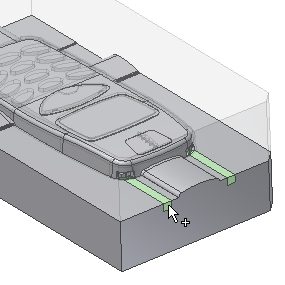
- 將放置類型保留為「線性」。使用線性放置,您需要選取一個平面和兩條線性參考。平面定義將在其中建立矩形輪廓的所選入子上的表面。參考是所選入子上的邊,用來定位輪廓。若要正確定位輪廓,參考 1 和參考 2 應該互垂。
- 「面」 選取工具應處於作用中。
 選取下圖中標示為 1 的入子表面。
選取下圖中標示為 1 的入子表面。 - 做為參考 1,選取下圖中標示為 2 的入子邊。
- 做為參考 2,選取下圖中標示為 3 的入子邊。
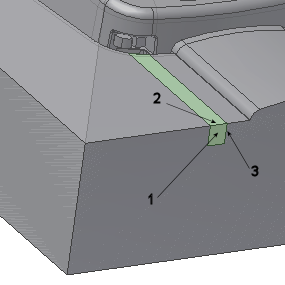
- 修改以下標註:
- 入子定位台階的總寬度 = 8 mm
- 入子定位台階的總高度 = 6 mm
- 自參考 1 到中心的距離 = 3 mm
- 自參考 2 到中心的距離 = 2 mm
- 在「建立入子」對話方塊中,輸入距離為 15 mm。
- 按一下「建立入子定位台階」對話方塊上的「套用」以產生入子定位台階。模型將如下圖所示顯示。
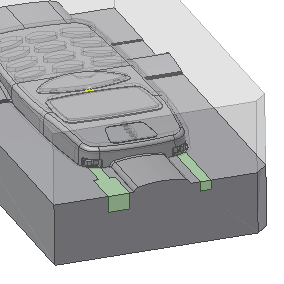
- 使用用於建立第一個入子定位台階的輪廓類型和造型,在另一個入子上建立另一個入子定位台階。使用下圖所示的參考選取表面和邊:
- 選取標示為 1 的表面做為面。
- 選取標示為 2 的邊做為參考 1。
- 選取標示為 3 的邊做為參考 2。
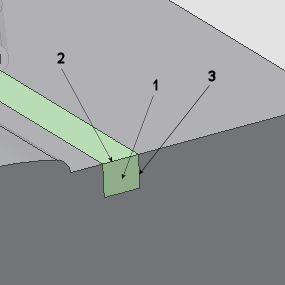
- 修改以下標註:
- 入子定位台階的總寬度 = 8 mm
- 入子定位台階的總高度 = 6 mm
- 自參考 1 到中心的距離 = 3 mm
- 自參考 2 到中心的距離 = 2 mm
- 在「建立入子定位台階」對話方塊中,輸入距離為 15 mm。
- 按一下 「建立入子定位台階」對話方塊上的「確定」以產生入子定位台階。模型將如下圖所示顯示。
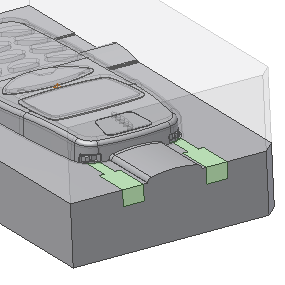
- 在快速存取工具列上,按一下「儲存」以儲存組合。